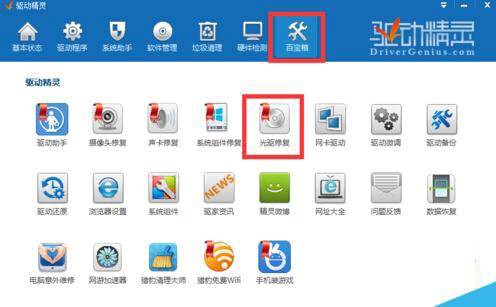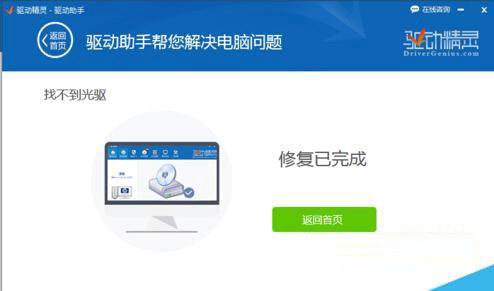光驱驱动程序是一款万能的驱动光驱管理软件工具,光驱驱动程序功能非常强大,支持几乎所有的光存储媒体,有很好的兼容性,而且适用于高级用户和初级用户,通过安装这款dvd驱动器可以解决电脑dvd光驱无法弹出的问题,需要修复光驱的朋友就来看看吧, 小编下面给大家说说怎么使用吧,希望可以帮助到大家。
软件特点:
超强硬件检测能力
使用最先进的硬件检测技术,结合驱动程序库的数据库积累将近十年,驱动程序向导可以检测大多数硬件,并可以适应最适合的驱动程序,还可以自动检测和升级以保持 计算机的最佳状态。
先进驱动备份技术
先进的驱动器备份技术可以完美解决网上难以找到的驱动程序问题。 它可以备份多种格式的程序,并且备份过程是准确的。
网卡驱动,即刻下载
如果我有新安装的系统或新购买的机器,但我不知道网卡的型号并且没有网卡驱动程序,该怎么办。 我应该怎么办? 驱动程序向导可以扫描二维码以下载网卡驱动程序。 没有网络时,它可以检测网卡型号。 使用手机或平板电脑扫描二维码以下载网卡驱动程序。 下载完成后,将移动设备连接到计算机并安装下载文件即可。
DVD驱动器的作用:
1.读取CD上的文件,如果它是CD驱动器,则还可以将文件写入CD。
2.要引导系统并安装软件,可以使用可引导CD启动计算机,或从CD安装操作系统和应用程序。
3.它可以播放cd,dvd和其他视听光盘,例如DVD播放器
光驱修复:
有时候我们在电脑上插入光盘时,可能会找不到电脑光驱盘符,那该如何来解决它呢?方法其实很简单,只需要用到驱动精灵就可以完美的解决这个问题;
首先要下载安装“驱动精灵”,切换到“百宝箱”选项卡,点击“光驱修复”按钮;
在打开的“找不到光驱”修复界面中,直接点击“立即修复”按钮,就可以利用该程序来修复光驱无法正常显示的问题;
光驱驱动程序修复光驱教程图2
最后弹出”修复成功“的提示,待修复光驱无法正常显示的问题成功后,就可以尝试查看光驱盘符啦,如果还是不显示,可以重启一下电脑试试,这样就可以解决来。
光驱驱动程序修复光驱教程图3
常见问题:
DVD驱动器的接口:
首先我们先了解一下DVD驱动器的接口,DVD光驱的接口主要有IDE接口和SCSI接口两种,目前的DVD光驱有些采用的是SCSI接口,采用这种接口的优点是其同采用IDE接口的DVD光驱相比,具有更好的稳定性和数据传输率,且其CPU的占用率也较采用IDE接口的低很多,但是其必须通过SCSI卡才能连接,安装使用起来不如采用IDE接口的DVD光驱方便。
设置从光驱启动的方法:
1)机器启动后首先按Del键进入BIOS
2)使用键盘上的箭头键选择Advanced BIOS Features(高级BIOS功能)
3)按Enter进入BIOS设置界面
4)使用箭头键选择“First Boot Device”或“1st Boot Device”,然后按回车
5)使用上下箭头键选择CDROM
6)按ESC返回BIOS设置界面。 按F10
7)按 ‘Y’键后回车,重启电脑
8)重启电脑, 放入光盘,在读光盘的时候按回车键(就是出现黑屏上有一排英文press anykey to boot from CDROM 时,立即回车)
需要注意的是,由于BIOS的不同,进入BIOS后设置按键也有可能不同,如果是AMI bios,进入bios之后按右方向键,第四项,然后选择同样的类似first boot device 的选项,然后保存更改退出,如果是笔记本,可以按F2进入BIOS,后面的设置大同小异。